Le serveur DAAP est un protocole propriétaire d'Apple Inc. pour partager des fichiers multimédias sur le réseau. Le serveur DAAP permet de partager des fichiers multimédias entre des périphériques connectés au réseau où le référentiel central de partage multimédia réside sur le serveur principal. Dans ce didacticiel simple, nous allons installer et configurer le partage de serveur DAAP à l'aide de forked-daapd serveur multimédia avec prise en charge de RSP, DAAP, DACP et AirTunes sur Ubuntu Linux ou tout autre système basé sur Debian Linux.
Dans ce didacticiel, vous apprendrez :
- Comment installer forked-daapd sur Ubuntu/Debian
- Comment configurer forked-daapd
- Comment créer un répertoire multimédia pour la musique
- Comment démarrer, activer et redémarrer le service DAAP

| Catégorie | Exigences, conventions ou version du logiciel utilisée |
|---|---|
| Système | Ubuntu Linux ou Debian Linux |
| Logiciel | daapd bifurqué |
| Autre | Accès privilégié à votre système Linux en tant que root ou via le sudo commande. |
| Conventions | # - nécessite que les commandes linux données soient exécutées avec les privilèges root soit directement en tant qu'utilisateur root, soit en utilisant sudo commande$ – nécessite que les commandes linux données soient exécutées en tant qu'utilisateur normal non privilégié |
Configuration du serveur iTunes DAAP sur Ubuntu/Debian Linux instructions étape par étape
- Dans la première étape, créez un répertoire de partage multimédia et téléchargez tous vos fichiers multimédias dans ce répertoire. Dans notre exemple, nous allons utiliser le répertoire /opt/media :
$ sudo mkdir /opt/media # COPY YOUR MEDIA FILES TO /opt/media
- Ensuite, installez le
forked-daapddémon via leaptgestionnaire de paquets :$ sudo apt update $ sudo apt install forked-daapd
- Une fois l'installation terminée, vous pouvez utiliser le
systemctlsuivant commande pour démarrer leforked-daapdservice, activez-le pour qu'il démarre automatiquement au démarrage du système (facultatif) et vérifiez enfin l'état actuel du service :$ sudo systemctl start forked-daapd $ sudo systemctl enable forked-daapd $ sudo systemctl status forked-daapd
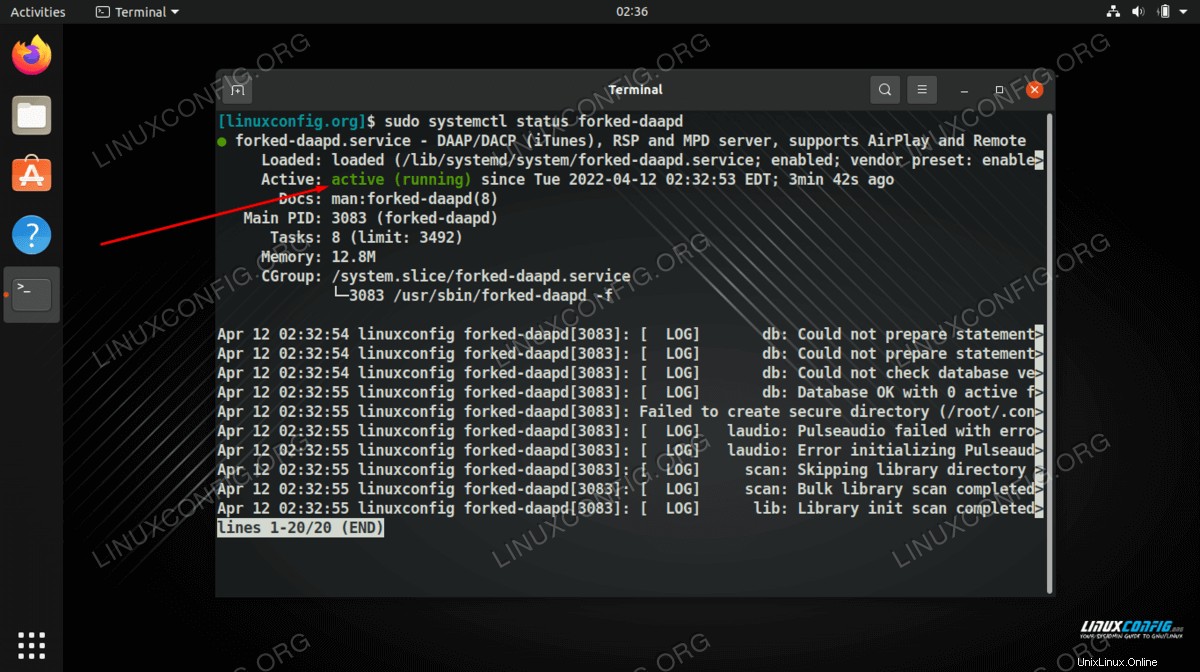
- Vous pouvez également vérifier sur quel port est
forked-daapdécoute. Le socket par défaut est0.0.0.0:3689.$ ss -nlt
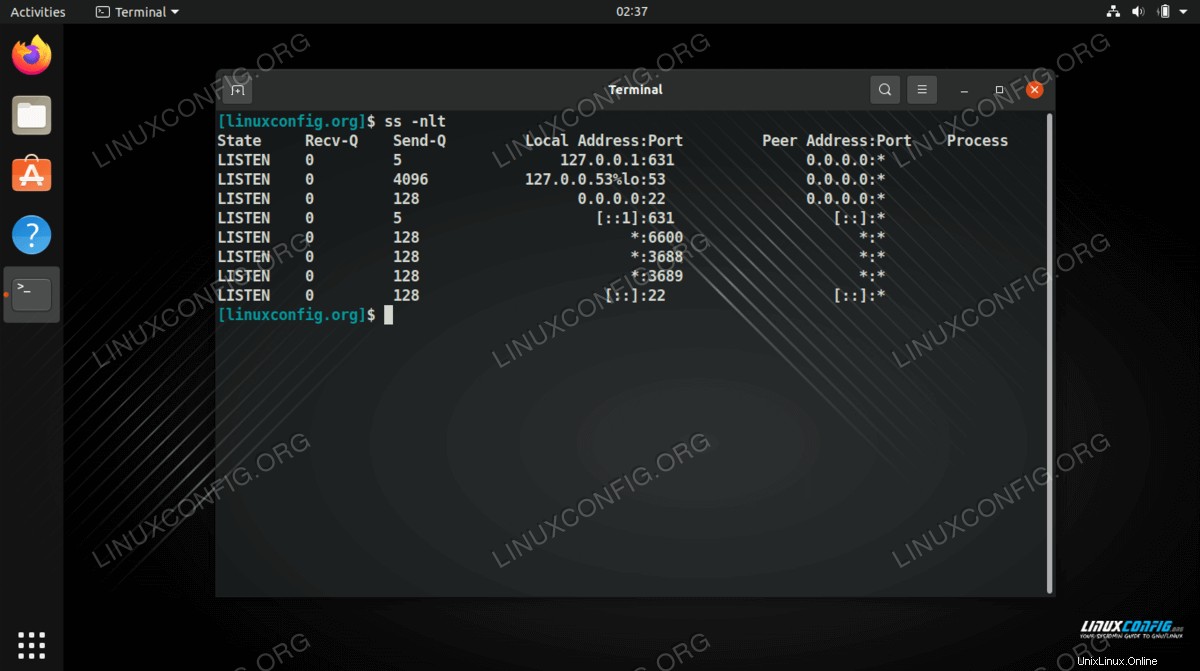
- À ce stade, nous devons faire pointer notre nouveau serveur DAAP vers l'emplacement de partage multimédia. Pour ce faire, nous ouvrons le fichier de configuration forked-daapd situé dans
/etc/forked-daapd.confet mettez à jour vos paramètres suivants :name = "My DAAP share" ... directories = { "/opt/media" }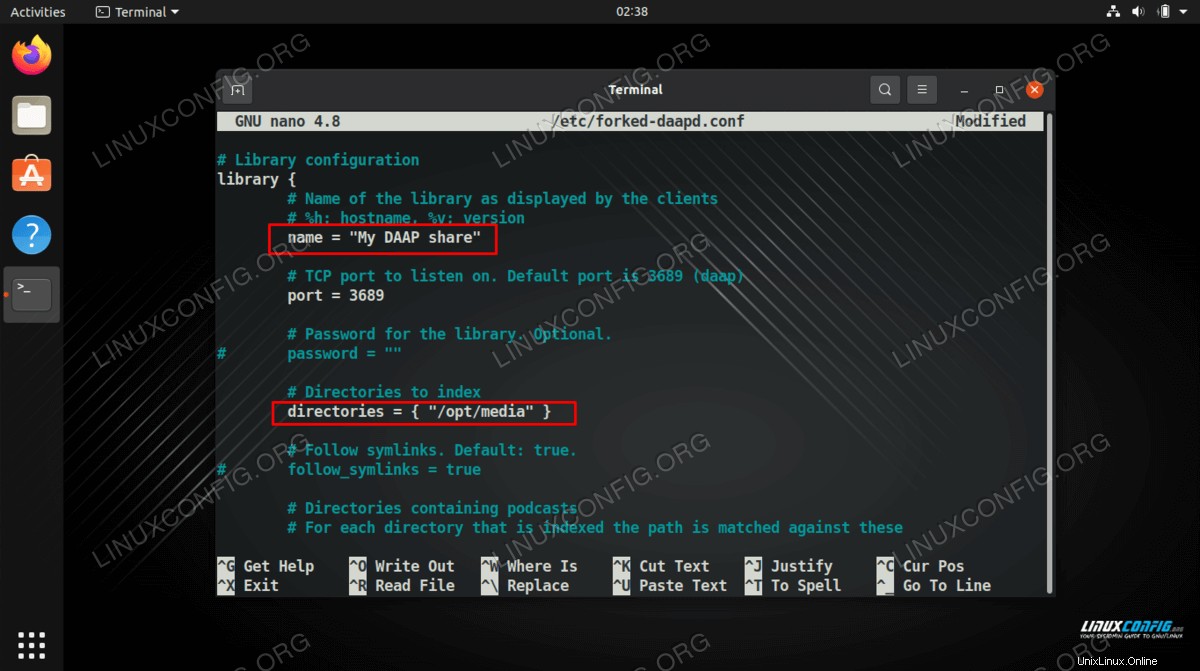
Ce qui précède est une configuration minimale que vous souhaitez effectuer avant de commencer à utiliser votre serveur multimédia DAAP.
- Une fois que les paramètres de configuration ci-dessus sont en place, il ne reste plus qu'à redémarrer forked-daapd pour que les modifications prennent effet.
$ sudo systemctl restart forked-daapd
- Votre serveur DAAP est maintenant opérationnel. Il ne reste plus qu'à utiliser le client DAAP et à se connecter au serveur multimédia DAAP. La façon d'accomplir cette tâche dépend de chaque client multimédia particulier. Ci-dessous, une capture d'écran d'une Rhytmbox connectée au partage forked-daapd.
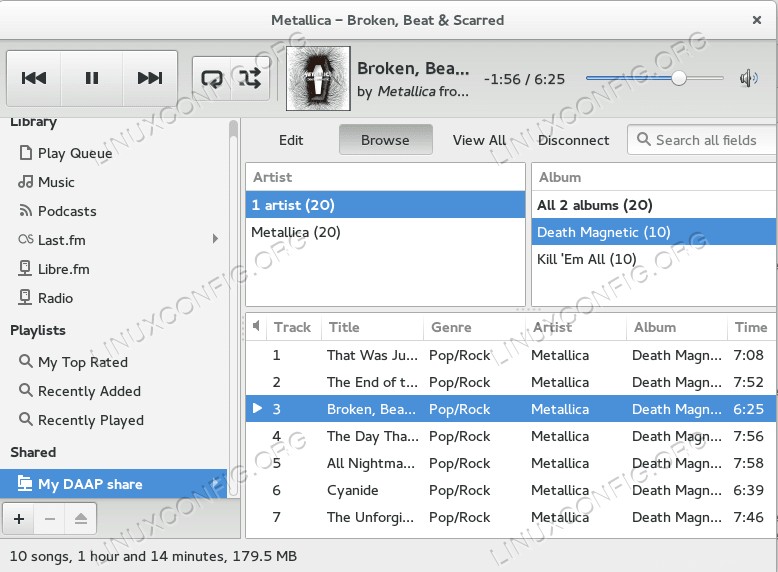
Réflexions finales
Dans ce didacticiel, vous avez vu comment installer et configurer un serveur iTunes DAAP sur Ubuntu Linux et d'autres systèmes basés sur Debian. Vous pouvez charger toutes sortes de formats de médias musicaux sur votre serveur DAAP, et ceux-ci seront convertis à la volée lorsqu'ils seront diffusés sur d'autres appareils. Vous pouvez désormais profiter de l'intégralité de votre bibliothèque musicale sans remplir l'espace de stockage de tous vos appareils d'écoute.